恒例のサラリーマン川柳の投票が開始されました。
投票する・せんに関わらず、選ばれた100句には
何となくひきつけられますね・・・なんか自分の気持ちを代弁してくれてるような
そうやそんな感じやってうなずいてみたり
気晴らしにのぞいてみるのもええかも知れません
恒例のサラリーマン川柳の投票が開始されました。
投票する・せんに関わらず、選ばれた100句には
何となくひきつけられますね・・・なんか自分の気持ちを代弁してくれてるような
そうやそんな感じやってうなずいてみたり
気晴らしにのぞいてみるのもええかも知れません
少しだけエクセルの「例題」を使って、ちょっとした手品みたいなことをしてみましょう
ただし、この手品、「タネもシカケも・・チョボット・・・アルヨ」・・
というのも、日付をただの文字列としてでなく、日付も「データ」として扱うと
こんなことも出来るという話です。
今度のサークルで課題にしたいと思ってる「小りん」ちゃん作の
表を勝手に使って、ちょっと遊んでみます・・・
まずはじめに「月日」欄に写真のように
テキトーに、日付順に並んでいない、あちこちになった日付をわざと入力してみます
・・・この時「半角英数」モードにしておき
日付を入力する際はたとえば「2月1日」であれば「2/1」と月を「/(スラッシュ)」で区切って入力しましょう。

一通り入力出来たら、今度は下図のように「並び替え」たい範囲を
項目欄ごとドラッグして範囲指定してやります。
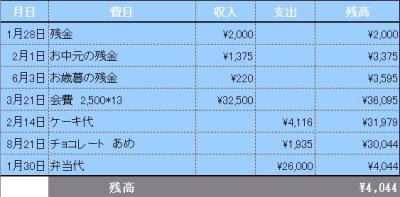
次に、エクセルのメニューの「データ」→「並び替え」を選択しクリックします。
すると

というような並び替えのダイヤログが現れますので、一番上の「最優先されるキー」
というところを注目し、「月日」となってたら、右側の「昇順」っていうのを
選択しておき、「OK」をおします
なななんと、(それほど驚かんでもええけども・・・)
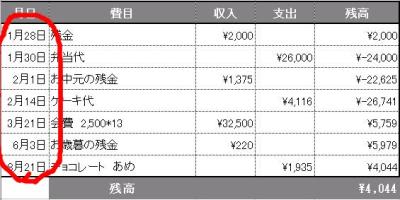
苦もなく、自動的に日付の若い順にデータが「並び替え」られます。
このように、日付もこうした機能を活用できる「データ」として入力しておくと
エクセルの使い道に広がりが出て
この機能がわかってたら、データを入力するときに、
あらかじめこっちの方で、若い日付順に入力するデータをいちいち選別しておかなくても
手当たり次第に入力をしたとしても
あとで、データを並び替えることが出来るのです。
「あっこれ忘れてた」と入力漏れをあわてずに、追加しておき
いつでも、あとから簡単に「並び替え」は可能です。
面倒くさいようですけど、エクセルでは、文書のように
同じ内容を「〃」ってせずに、同じデータであるならば
一つ前のデータの「値」をコピーすることを心がけてください。
残念ながら、エクセルの表中の「〃」という文字列に「同じ値」という意味はありません。